Con la popularidad de ChatGPT en Internet, muchos usuarios están impresionados por el poder y la utilidad de la tecnología GPT de OpenAI. Lo que generó una idea interesante de crear un ChatGPT automatizado que responda y genere sus propias indicaciones para lograr un objetivo específico. Esta idea se implementó más tarde como Auto-GPT.
Dado que Auto-GPT aún está en desarrollo, solo podrá acceder a Auto-GPT de la forma que proporcione el desarrollador, lo que puede requerir un poco de conocimiento técnico. Verificar ¿Qué es Auto-GPT y en qué se diferencia de ChatGPT?

Para facilitarle las cosas, aquí hay una guía paso a paso sobre cómo descargar e instalar Auto-GPT.
Paso 1: Descarga Python y AutoGPT
A pesar de lo que haya leído en otros lugares, instalar Auto-GPT es bastante simple.
Comencemos descargando manualmente la última versión de Python 3 y el ejecutable Auto-GPT de GitHub. Primero deberá descargar e instalar Python 3 porque su computadora lo necesitará para leer y ejecutar archivos dentro de Auto-GPT.
descargar: 3 Python (Gratis)
Una vez descargado, haga doble clic en el asistente de instalación para instalar Python. Asegúrese de marcar la casilla de Agregue python.exe a la RUTA. Esto permitirá que su computadora use Python en cualquier ruta. Después de eso, continúa y haz clic en INSTALAR AHORA.
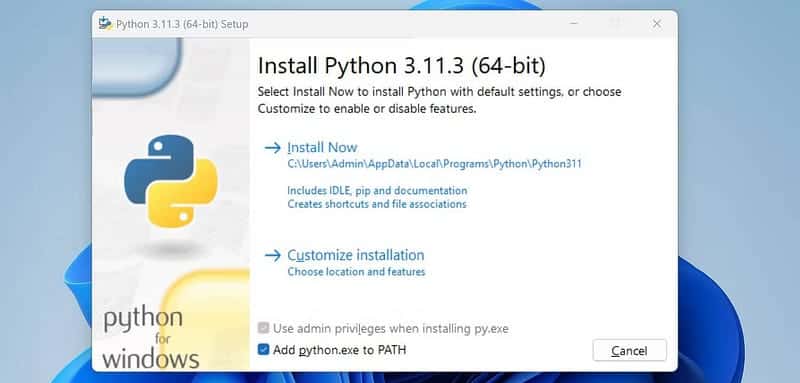
Después de instalar Python, puede descargar Auto-GPT desde GitHub.
descargar: GPT automático (Gratis)
Source code.zip es para Windows, mientras que Source.tar.gz es para Linux y MacOS. Primero, descargue el archivo para su sistema operativo, luego copie y pegue la carpeta en la ruta deseada.
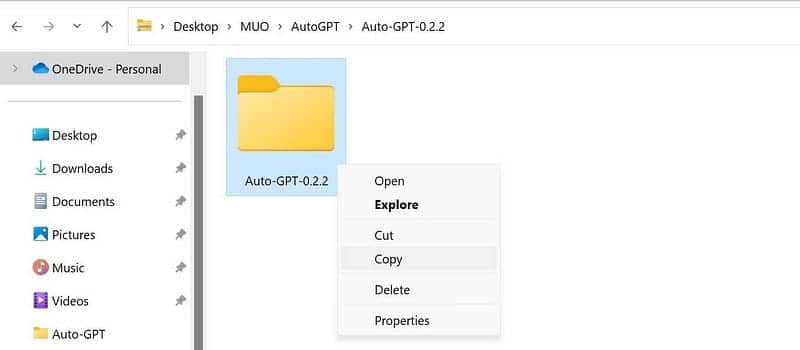
Paso 2: Configurar Auto-GPT
Dado que Auto-GPT usa la tecnología GPT de OpenAI, debe generar una clave API de OpenAI como sus credenciales para usar el producto.
Tenga en cuenta que su cuenta de ChatGPT es diferente de su cuenta de OpenAI. Tendrás que registrarte para Cuenta OpenAI Para acceder a la API de OpenAI. ahora:
- Después de registrarse e iniciar sesión, haga clic en Personal en la esquina superior derecha del sitio web y seleccione Ver claves API. Esto lo enviará al Administrador de claves API de OpenAI, donde puede Gestión de claves API Tu propio.
- Para crear una clave, haga clic en Crear una nueva clave secreta , ingrese un nombre, luego haga clic en Crear una clave secreta. Luego puede copiar la clave API usando CTRL + C O haga clic en el icono de copiar a la derecha.
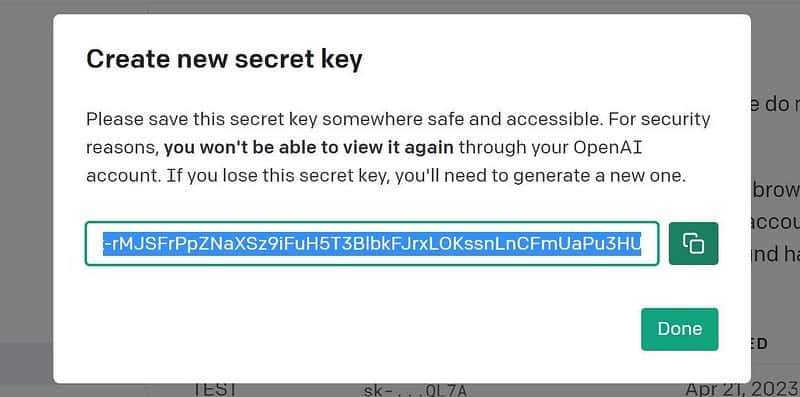
- Ahora que tiene su clave API, vaya a la carpeta Auto-GPT y abra el archivo .env usando el Bloc de notas.
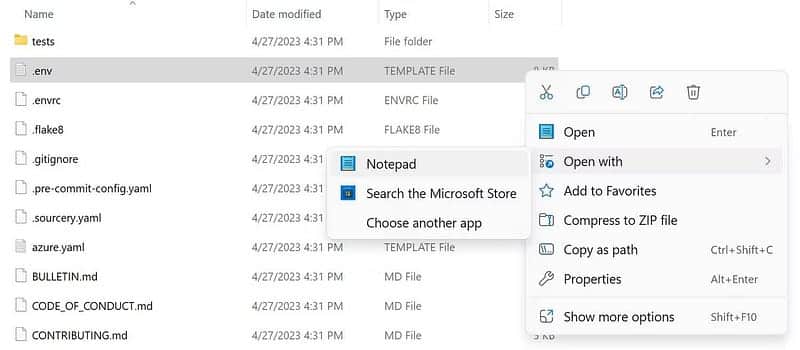
- Una vez abierto, desplácese hacia abajo hasta la sección PROVEEDOR LLM. ahí verás OPENAI_API_KEY. Reemplace el marcador de posición con la clave API que acaba de copiar y luego guarde el archivo.
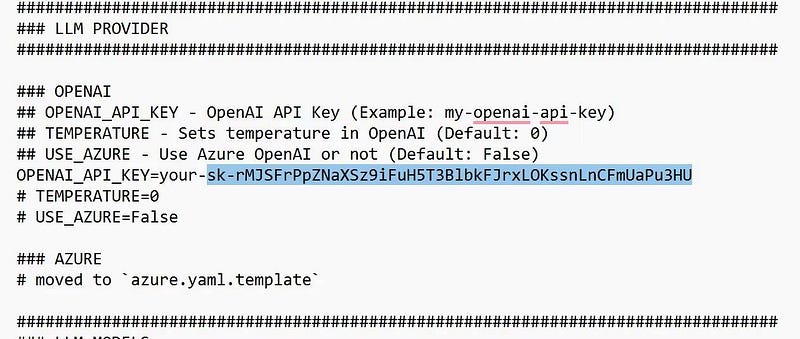
Este archivo es donde se colocan todas sus credenciales de servicio, por lo que si desea utilizar una base de datos vectorial de back-end como Docker o Pinecone, puede configurar las claves API de su producto aquí. Pero si solo desea usar AutoGPT, la clave API de OpenAI debería ser suficiente.
Paso 3: Instale las dependencias de Auto-GPT
Ahora que configuró Auto-GPT, es hora de instalar sus dependencias a través de Terminal.
- Para abrir Terminal en un entorno Auto-GPT, haga clic derecho en la carpeta Auto-GPT, luego seleccione Abrir en Terminal.
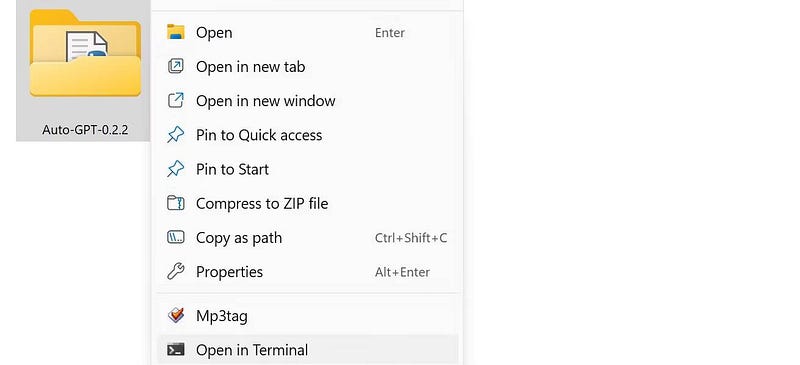
- Para instalar todos los requisitos para que Auto-GPT funcione, use el comando:
pip install -r requirements.txt
- Con solo presionar un botón Participar Terminal descargará e instalará todas las dependencias requeridas.
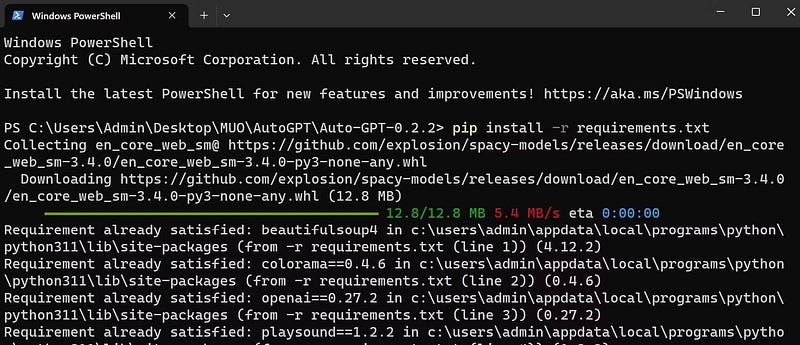
- Después de la instalación, intente abrir Auto-GPT con:
python -m autogpt
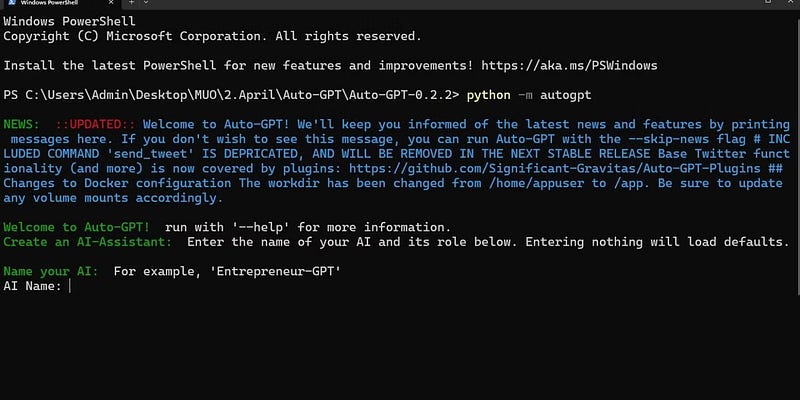
¡Felicidades! Ha instalado correctamente Auto-GPT.
Cómo usar Auto-GPT
Ahora que ha instalado correctamente Auto-GPT en su computadora, analicemos cómo usar Auto-GPT.
Cuando abra Auto-GPT por primera vez, se le pedirá inmediatamente que le dé un nombre a su asistente de IA, su función y los cinco objetivos que debe seguir la IA.
Puede introducir cualquier nombre que desee. Probablemente no afectará el rendimiento de su asistente de IA. Después de dar un nombre, trate de proporcionar un rol claro y conciso, ya que esto definirá el rol que desempeñará la IA.
Aunque no es necesario que complete los XNUMX objetivos, aún se recomienda que lo haga, ya que esto probablemente afectará la eficiencia y las respuestas de la IA.
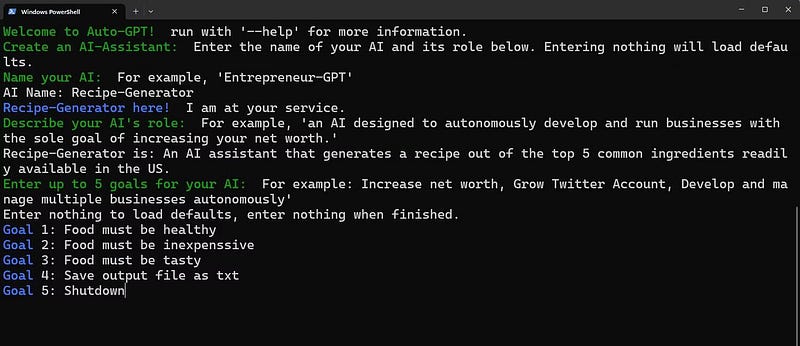
En este ejemplo, llamamos al asistente de IA "Generador de recetas". Su papel es crear una receta basada en los cinco mejores ingredientes disponibles en los Estados Unidos. Establecemos los tres primeros objetivos como parámetros para lo que esperamos que sea la receta y configuramos los dos últimos objetivos para decirle a Auto-GPT que guarde el archivo como TXT y luego lo desactive.
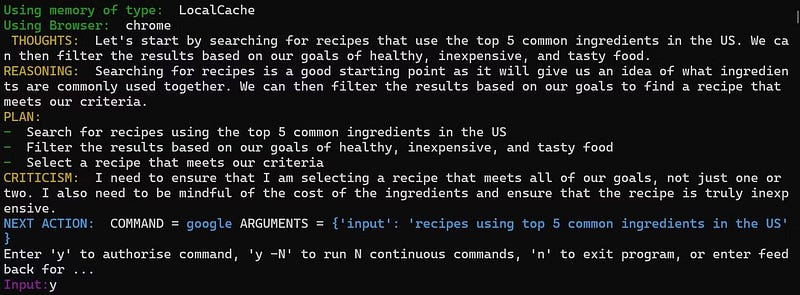
Una vez que seleccione su último objetivo, puede presionar una tecla Participar para activar Auto-GPT.
Durante la reproducción, puede ver las ideas, la lógica, el plan y la crítica de la IA. Para cada acción que realice el asistente de IA, se le pedirá que delegue su plan para ejecutar. Puede hacerlo escribiendo "y"Sí."
Si desea que la IA se ejecute varias veces sin solicitar autorización, puede escribir "y — (número de acciones permitidas)". Por ejemplo, si desea que su asistente de IA continúe con los siguientes 5 pasos, puede escribir "y -XNUMX" y presionar Participar.
Una ventaja de Auto-GPT sobre ChatGPT es que es gratis para buscar en línea. Como puede ver aquí, nuestro asistente Generador de Recetas está descargando el archivo.
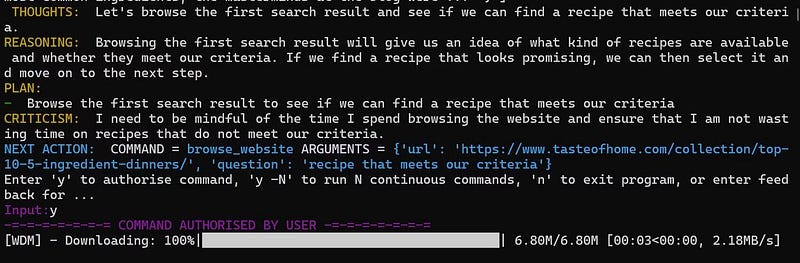
Esto hace que el modelo de IA sea peligroso; Es por eso que Auto-GPT siempre le pide permiso antes de ejecutar los planes. Siempre lea y comprenda los pensamientos, la lógica y los planes de su Asistente de IA antes de autorizar sus acciones.
Después de cada acción que realiza la IA, también puede proporcionar sus comentarios para ayudar a la IA en su tarea.
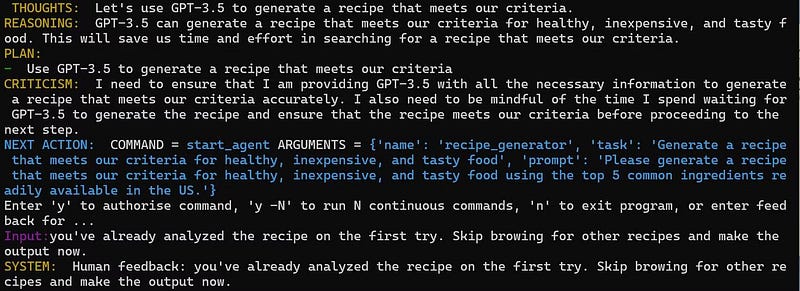
En esta captura de pantalla, nuestro asistente de IA ha repetido el mismo paso tres veces. Entonces, le decimos a la IA que omita la búsqueda de recetas y comience a generar la salida.
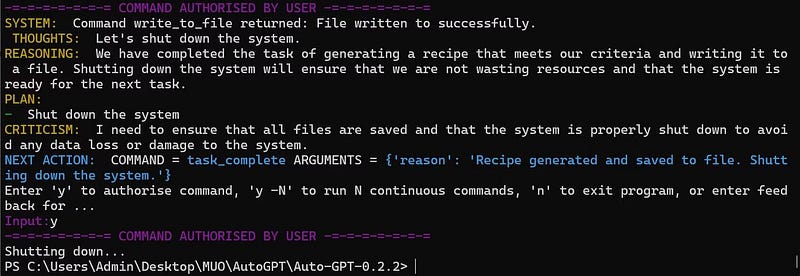
Después de preparar la receta, nuestra IA ahora ha completado su tarea.
Para ver el resultado, vaya a la carpeta Auto-GPT y abra el espacio de trabajo gpt.
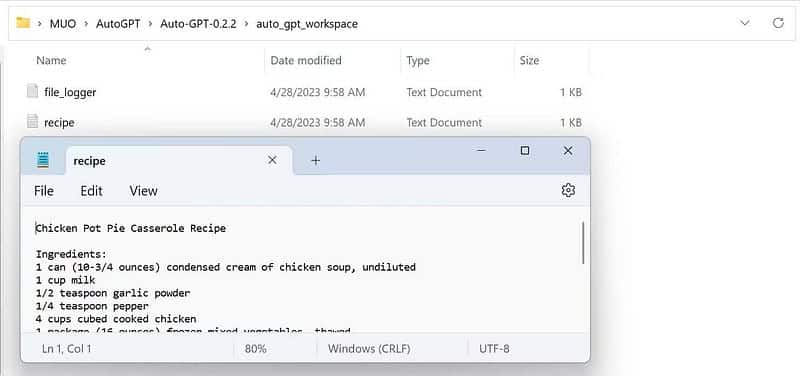
¡éxito! Nuestro asistente de IA nos dio una receta para una cazuela de pastel de pollo.
Limitaciones de GPT automático
Si bien fue bueno que Auto-GPT funcionara, todavía era muy limitado. A través de una serie de pruebas, descubrimos que Auto-GPT no puede manejar nada complicado. La mayoría de las veces, se queda con el mismo pensamiento y lógica. Aunque sin duda podría seguir creando indicaciones útiles, se parecería más a ChatGPT que al asistente independiente que se suponía que era.
Muchos de estos bucles interminables se debieron a que la IA no sabía cómo manejar o navegar los anuncios del sitio web, las páginas de inicio de sesión, las cookies y todo tipo de ventanas emergentes. Es probable que esta dificultad se deba al hecho de que solo estábamos ejecutando Auto-GPT en GPT-3.5 en lugar de GPT-4.
Aunque las dos versiones pueden ser muy similares en términos de versión, GPT3.5 y GPT-4 son muy diferentes entre sí. Verificar Aplicaciones que han integrado el modelo GPT-4 en su núcleo, pero ¿cómo funcionan?
Receptor Auto-GPT
Hay dos razones por las que Auto-GPT puede no funcionar como debería.
La primera es que todavía está en desarrollo: se deben agregar más funciones y ajustes para que Auto-GPT funcione según lo previsto. La segunda es que GPT-3.5 no estaba diseñado para ejecutar Auto-GPT. Si observa el GitHub oficial, puede ver que AutoGPT está en desarrollo para usar GPT-4.
Solo será cuestión de tiempo antes de que AutoGPT alcance una etapa madura de desarrollo y se lance GPT-4. Cuando lo haga, es probable que AutoGPT sea tan impresionante y poderoso como se pensó al principio. Entonces, antes de que eso suceda, es posible que le interese jugar con él mientras esperamos sus próximas actualizaciones y GPT-4. Puedes ver ahora Las mejores indicaciones de ChatGPT en GitHub.







